车牌识别一体机系统调试说明书
车牌识别系统调试说明书

【车牌识别系统调试说明书】C款识别一体机描述了C款车牌识别一体机的参数及适用环境,怎么调试及软件的使用。
Parking system2015-04-13技术人员专用智能车牌识别系统说明书2一、车牌识别概述................................ ................................ ................................ ................................ . (5)二、车牌识别安装前注意事项项................................ ................................ ................................ ............... . (5)1. 计算机最低配置要求................................ ................................ ................................ ................................ (5)2. 现场安装位置最低要求尺寸................................ ................................ ................................ ......................... . (6)1) 车道长度测算................................ ................................ ................................ ............................. . (6)2) 路面宽度限制制................................ ................................ .......................................................... . (7)3)现场环境勘察................................ ................................ ................................ ............................... . (7)3.局域网最低配置要求................................ ................................ .......................... .......................... ...... (8)1) 网络线路的最低要求................................ ................................ ............................. ................................ .. (8)2) 交换机的最低要求................................ ................................ ................................ ............................. (8)三、车牌识别安装调试................................ ................................ ..................................................... . (8)1. 标准车牌识别布线图................................ ................................ ................................ ..... ........................... (8)1) 安全岛布线图................................ ................................ ................................ ................................ .. (9)2) 出入口分开布线图................................ ................................ ................................ ................................ .. (10)3) 对开方式布线图................................ ................................ ................................ .. (11)4) 网络版布线图................................ ................................ ................................ ................................ .... .. (12)5) 标准485 通讯车牌识别接线图................................ ................................ ................................ (13)6) TCP/IPTCP/IP 网络主板接线图................................ ................................ ................................ .. (14)2. 车牌识别一体机参数设置................................ ................................ ............................................................. .. (15)1) 本地电脑IP 地址设置................................ ................................ ................................ ............................. .. (15)2) 车牌识别一体机的IP 地址搜索................................ ................................ ............................. . (15)3) ie 浏览器的设置................................ ................................ ................................ ................................ .. (15)4) 车牌识别一体机具参数的设置................................ ................................ ........................... ..... . (16)a) 接线端口定义图图................................ ........................................... ................................ ................................ .. (16)b) 登录..................... ................................ ................................ ............................ ................................ (16)c) 实时视频:.................... ................................ ............................ ................................ ................................ . (17)d) 安装引导................ ................................ ................................ ................................ ................................ .. (17)e) 智能分析................... ................................ ............................................................. ................................ .. (18)f) 基本设置:........... ................................ ................................ ................................ ....... ......................... . (19)g) 日期和时间配置界面:.......... ................................ ................................ ........................ ........ .. (20)h) 网络配置界面:修改识别一体机IP地址................ ................................ ................................ (21)i) 输入输出配置界面........................................... ................................ ..................... ........... ................................ .. 21 j) 可配置白名单启用情况:脱机自动启用,启用,不启用.............................................. ................................ (21)k) 存储管理配置................................ ................................................ ................................ ................................ (22)3. 显示屏控制一体机的调试................................ ................................ ............................ ................................ .. (22)1) 显示屏驱动控制板的调试................................ ................................ ............................. ................................ . (22)a) 车牌识别一体机显示屏串口板设置置................................ ........................................... ................................ . (22)b) 网络板的设置................................ ................... ................................ ........................................................... (24)2) 语音开闸控制板的调试............................ ................................ ................................ .... ............................ .. (25)4. 车牌识别位置调试.............. ................................ ................................ ................................ .. (26)1) 纯识别调试方式式................................ ................................ ................................ .......................... . (26)a) 路面宽度与长的限定.................... ................................ ................................ ........................ ....... . (26)b) 车牌在识别区角度的调试................. ................................ ................................ ............................... . (26)c) 车牌在识别区大小的调试.............................. ................................ ................................ ................... . (27)2) 读卡加车牌识别调试方式................................ ................................ ................................ ................................ . (28)a) 路面宽度与长的限定................................ ................................ ................................ .......................... . (28)b) 车牌在识别区角度的................................ ................................ ................................ .. (28)c) 车牌在识别区大小的调试.......................... ................................ ................................ (29)5. 车场软件的安装装................................ ................................ ................................ ......................... .. (29)1) 安装前操作系统的检查以及WIN7系统C盘写入权限的处理................................ .............................. (29)2) 数据库的安装................................ ................................ ................................ .............................. .. .. (30)3) 车场软件的安装................................ ................................ ................................ ................................ . (33)四、车牌识别软件设置................................ ................................ ................................ ....................... .. (36)1. 常规设置项................................ ................................ ................................ ................................ ............................ .. 361) 第一步:授权机号的设置................................ ................................ ................................ ................................ . (36)2) 通信设置................................ ................................ ................................ ................................ ................................ .. 36a) 智能一卡通管理系统V5.2设置...................... ................................ ........................................................... .. (36)a) 串口版....................... ................................ ................................ ................................ ................................ . (36)b) Tcp/IP版................................ ................................ ................................ ....................................................... . (37)b) 智能一卡通管理系统.............................. ................................ ................................ ................. ............... .. (38)a) 串口版................................ ................................ ................................ ................................ ....................... . (38)3) 车牌识别的设置................................ ................................ ................................ ................................ . (38)4) 车场通道的设置................................ ................................ ................................ ................................ . (39)a) 智能一卡通管理系统V5.2................................ .................................................... ................................ .. (39)a) 串口版................................ ................................ ................................ ................................ ..................... . (39)b) Tcp \IP 版................................ ................................ ................................ ................................ .................... . (41)b) 智能一卡通管理系统V5.4 .......................... ................................ ................................ ..................... . (44)a) 串口、TcpTcp \IP 版................................ ...................... ................................ ........................................................ .. 445) 收费标准的设置................................ ................................ ................................ ................................ . (46)五、车牌识别使用................................ ................................ ................................ ........................ (49)1. 车辆授权................................ ................................ ................................ ................................ ........................... (49)1) V5.4 软件车辆授权................................ ................................ ................................ ................................ . (49)2) V5.2 软件车辆授权................................ ................................ ................................ ................................ (51)2. 车辆延期、充值................................ ................................ ................................ ................................ .. (51)1) 车辆延期................................ ................................ ................................ ................................ ............................ (51)2) 车辆充值................................ ................................ ................................ ................................ ............................ (52)3. 车辆挂失、解退卡................................ ................................ ................................ ................................ (52)4. 脱机黑白名单的下载................................ ................................ ................................ (53)5. 车辆授权、延期挂失解退卡报表查询................................ ................................ ................................ (53)1) 车辆授权报表查询................................ ................................ ................................ ................................ . (53)2) 车辆延期报表查询................................ ................................ ................................ ................................ . (54)3) 车辆挂失、解退卡报................................ ................................ ................................ . (54)6. 车辆出入场、信息的查询................................ ................................ ................................ ................................ . (56)1) 车辆入场信息查询................................ ................................ ................................ ................................ . (56)2) 临时车辆收费、固定卡出场信................................ ................................ ................................ .. (56)7. 操作日志的查询................................ ................................ ................................ ................................ (56)8. 其他报表的查询................................ ................................ ................................ ................................ (57)六、车牌识别故障排除................................ ................................ ................................ ..................... .. (57)1. 局域网络的组建................................ ................................ ................................ ................................ .. (57)2. WIN 7 32 位操作系统安装软件提示C盘无权限限................................ ................................ ..................... .. (63)3. 安装SQL2000 数据库提示挂起................................ ................................ ................................ ............................ (65)4. 安装SQL2000数据库提示配置错误................................ ................................ ................................ . (66)A) 安装SQL2000数据库完成后开启提示不是有效文件................................ ................................ .......................... . 67B) 车牌识别首汉字总是出现错误................................ ................................ ................................ ........................... . (67)C) 车牌识别中间数字英文总是错误................................ ................................ ................................ ............. .. (67)D) IE 浏览器打开识别一体机提示错误................................ ................................ ................................ .. (67)E) 无法搜索到摄像机................................ ................................ ................................ ................................ . (67)F) 网络版无法搜索到一体机控制板及车场控制板................................ ................................ ......................... (67)G) 软件提示无端口................................ ................................ ................................ ................................ . (67)H) 安装指导调节识别一体机怎么距离的远近................................ ................................ ................................ (67)一、车牌识别概述车牌号码识别简称车牌识别,也称作车牌号识别或车辆牌照识别或车辆号牌识别,是计算机视频图像识别技术在车辆牌照识别中的一种应用,即从图像信息中将车牌号码提取并识别出来。
车牌识别一体机调试说明书

P808车牌识别---调试说明书目录一、设备安装及接线 --------------------------------------------------------------------------------------- 3二、车牌识别专用摄像机调试 --------------------------------------------------------------------------- 52.1登陆摄像机----------------------------------------------------------------------------------------- 52.2修改摄像机IP地址------------------------------------------------------------------------------- 62.3摄像机视频设置----------------------------------------------------------------------------------- 62.4输入输出相关选项设置-------------------------------------------------------------------------- 82.5储存管理设置------------------------------------------------------------------------------------ 102.6触发方式选择------------------------------------------------------------------------------------- 112.7摄像机调试---------------------------------------------------------------------------------------- 112.8车牌宽度像素点测量------------------------------------------------------------------------------2.9现场调试示例---------------------------------------------------------------------------------------2.10设备版本信息查看 -------------------------------------------------------------------------------三、软件安装与设置 ------------------------------------------------------------------------------------- 133.1安装控件------------------------------------------------------------------------------------------ 153.2安装系统必备------------------------------------------------------------------------------------ 163.3安装硬识别软件--------------------------------------------------------------------------------- 16一、设备布局与接线标准一进一出车牌识别布线图接线说明:每台“P808”提供一根220V交流电线(接空气开关上面),两跟网线(一根连接车牌识别专用摄像机,另一跟连接P808控制主板),一跟开闸信号线接道闸主板。
高清车牌识别系统安装与调试介绍册(详细版本)

高清智能车牌识别系统安装与调试手册V2.1(详细版本)智能车牌识别停车场管理系统简介智能车牌识别停车场管理系统是我司根据当前市场发展与客户的需要,开发出来的一款以车辆车牌作为车辆进出车场主要凭证,同时可辅以IC卡刷卡、可实现固定车辆和临时车辆收费、基于以太网的停车场管理系统。
该系统支持多通道进出与图像对比、满足复杂的收费需求;数据处理速度快、信息存储安全、扩展性强,能根据用户的需求,提供合适的停车场系统解决方案。
主要特点:●正常情况下,完全以车牌作为出入场凭证●对临时车牌可进行精确收费,月租车牌过期后可进行临时收费,有效地防止停车费用的流失●具备脱机与脱网功能。
在脱机与脱网时,月租用户可自由出入●车牌识别一体机可代替传统的视频系统,不需要补光灯、摄像机等。
成本低,有较强的竞争力●支持多种车牌识别器,客户可选择面多●提供多种网络显示屏,可播放与显示广告词、出入场欢迎词、时间、剩余车位、收费金额等目录第一章系统配置 (1)1.1系统相关材料、器件的准备 (1)1.1.2 软件清单 (1)1.2工具需求 (1)第二章软件安装 (1)2.1 PC机型及配置的选择 (1)2.1.1硬件环境 (1)2.1.2 软件环境 (1)2.1.3 局域网通讯环境 (2)2.2 数据库安装 (2)2.3 停车场系统软件安装 (10)第三章车道信息显示屏安装 (14)3.1车道信息显示屏安装 (14)3.6车牌识别相机的安装接线 (15)第五章系统调试 (17)5.1网络的组建 (17)5.2 系统初始化设置 (20)5.2.1启动SQL Server服务器 (20)5.1.3 数据库创建配置 (22)5.1.4 运行车牌识别系统服务服务器 (26)5.1.5 车牌识别系统初始化 (26)5.1.5.1管理员登录 (26)5.1.5.2系统参数初始化 (26)5.1.5.3创建岗亭 (28)5.1.5.4创建通道 (29)5.1.5.5设置收费规则 (31)5.1.5.6注册车牌 (33)5.12 数据整理与系统备份 (34)第七章系统安装调试常见故障及分析处理 (36)第一章系统配置1.1系统相关材料、器件的准备1.1.2 软件清单智能车牌识别管理系统安装包、SQL Server 20001.2工具需求万用表、大小螺丝刀【含一字起子(5mm×75mm)一字起子(6mm×100mm)和十字起子(#0×75mm)十字起子(#1×75mm)十字起子(#2×100mm)】、剪钳、剥线钳、镊子等常用工具。
关于车牌识别的配置及调试说明(1)

关于车牌识别的配置及调试说明:
车牌识别配置的摄像机和射灯为:
车牌识别器调整为地感触发,地感前面要配置两级路拱,用于减速。
路面的宽度最好控制在3米左右。
车牌识别抓拍的图片(汉王软件)为3格左右;
摄像机的参数为:
快门设置:
快门模式:手动
速度:1/500(室外)1/250(室内或半户外)
增益:5dB
若设置时画面时整个画面发白,需要做如下处理:
快门模式:自动光圈
直流驱动电平:由015调整到005,
返回到快门模式,改为手动,将其它参数调整即可。
强光反转:003
室外时:
白平衡:室外
背光补偿设置:
背光补偿:全屏
背光增益:50
摄像机安装时,要采用两个S头,保障摄像机在安装好后,车牌在画面中的位置为水平。
高清车牌识别系统安装与调试手册V2.1(详细版本)

高清智能车牌识别系统安装与调试手册V2.1(详细版本)智能车牌识别停车场管理系统简介智能车牌识别停车场管理系统是我司根据当前市场发展与客户的需要,开发出来的一款以车辆车牌作为车辆进出车场主要凭证,同时可辅以IC卡刷卡、可实现固定车辆和临时车辆收费、基于以太网的停车场管理系统。
该系统支持多通道进出与图像对比、满足复杂的收费需求;数据处理速度快、信息存储安全、扩展性强,能根据用户的需求,提供合适的停车场系统解决方案。
主要特点:●正常情况下,完全以车牌作为出入场凭证●对临时车牌可进行精确收费,月租车牌过期后可进行临时收费,有效地防止停车费用的流失●具备脱机与脱网功能。
在脱机与脱网时,月租用户可自由出入●车牌识别一体机可代替传统的视频系统,不需要补光灯、摄像机等。
成本低,有较强的竞争力●支持多种车牌识别器,客户可选择面多●提供多种网络显示屏,可播放与显示广告词、出入场欢迎词、时间、剩余车位、收费金额等目录第一章系统配置 (1)1.1系统相关材料、器件的准备 (1)1.1.2 软件清单 (1)1.2工具需求 (1)第二章软件安装 (1)2.1 PC机型及配置的选择 (1)2.1.1硬件环境 (1)2.1.2 软件环境 (2)2.1.3 局域网通讯环境 (2)2.2 数据库安装 (2)2.3 停车场系统软件安装 (10)第三章车道信息显示屏安装 (14)3.1车道信息显示屏安装 (14)3.6车牌识别相机的安装接线 (15)第五章系统调试 (17)5.1网络的组建 (17)5.2 系统初始化设置 (20)5.2.1启动SQL Server服务器 (20)5.1.3 数据库创建配置 (22)5.1.4 运行车牌识别系统服务服务器 (26)5.1.5 车牌识别系统初始化 (26)5.1.5.1管理员登录 (26)5.1.5.2系统参数初始化 (27)5.1.5.3创建岗亭 (28)5.1.5.4创建通道 (29)5.1.5.5设置收费规则 (31)5.1.5.6注册车牌 (34)5.12 数据整理与系统备份 (34)第七章系统安装调试常见故障及分析处理 (36)第一章系统配置1.1系统相关材料、器件的准备1.1.2 软件清单智能车牌识别管理系统安装包、SQL Server 20001.2工具需求万用表、大小螺丝刀【含一字起子(5mm×75mm)一字起子(6mm×100mm)和十字起子(#0×75mm)十字起子(#1×75mm)十字起子(#2×100mm)】、剪钳、剥线钳、镊子等常用工具。
车牌识别一体机系统调试说明书(双行四字屏)

车牌识别一体机系统调试说明书目录一.车牌识别概述 (4)二、车牌识别安装前注意事项....................................................................... 错误!未定义书签。
1、计算机最低配置要求......................................................................... 错误!未定义书签。
2、现场安装位置最低要求尺寸............................................................. 错误!未定义书签。
三、布线图 (7)1、标准一进一出布线图 (7)2、单通道一进一出布线图 (8)3、出入口分开布线图 (8)4、现场安装角度及识别距离参考对比图 (9)5、摄像机尾板接线图 (10)6、设备接线图 (10)四.车牌识别一体机安装步骤 (11)1.固定摄像机立柱 (11)2.补光灯支架安装及补光灯安装 (11)3.鸭嘴 (11)4.摄像机安装 (11)五.三步轻松完成摄像机参数设置 (12)第一步:设置安装引导 (13)第二步:摄像机IP地址设置 (13)第三步:设置输入输出 (14)六、摄像机参数设置 (15)1.储存管理 (15)2.智能分析 (15)3.用户管理 (16)4.摄像机在IE浏览器上看不到视频设置步骤 (17)5.设备常见故障处理 (17)七.数据库安装步骤说明 (18)八.软件安装步骤 (22)1.选择安装文件 (22)2.双击运行安装程序 (22)3.创建数据库 (26)4.运行视频注册控件 (26)九.管理软件操作说明 (27)1.双击运行桌面图标 (27)2.选择管理员登录 (27)十、软件主界面三步设置 (28)1、参数设置 (28)2、道口设置 (31)3、用户类型及收费设置 (31)十一.系统管理及停车管理 (33)1.密码修改 (33)2.用户管理 (33)3..数据库维护 (35)4.操作日志 (37)5.车主档案管理 (37)6.在线收费 (40)7.单位设置 (40)十二.记录查询与报表输出 (41)1.月租用户缴费记录 (41)2.预付款用户充值记录 (42)3.临时停车收费记录 (42)4.交班记录 (43)5.预付款余额查询 (43)6.固定用户图像对比记录 (43)7.消费减免记录 (43)8.车辆刷卡记录 (43)9.场内车查询 (43)十三.安装时故障排除 (43)1.局域网网络的组建 (43)2.安装SQL2000数据库提示挂起 (52)3.一键共享软件 (53)一.车牌识别概述在现代化停车场管理中,涉及到各方面的管理,其中车辆的管理是一个重要的方面。
车牌识别快速调试指导(160628)
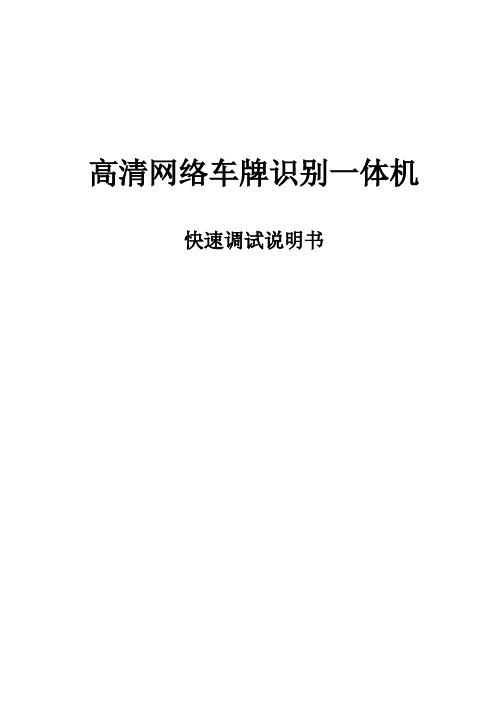
高清网络车牌识别一体机快速调试说明书目录1前言 (3)2产品介绍 (4)2.1产品特点 (4)2.2参数规格 (4)2.3应用领域 (4)3产品安装说明 (5)3.1相机接线接口 (5)3.2现场安装调试 (6)3.3一体机安装高度 (5)3.4外置补光灯的要求 (7)4车牌识别一体机配置工具说明 (8)4.1系统配置要求 (8)4.2IE浏览器安装控件................................. 错误!未定义书签。
4.3IP地址配置 ...................................... 错误!未定义书签。
4.4检查网络通讯 (11)4.5调整车牌成像尺寸及聚焦 (12)4.6 省份预设 (12)4.7配置识别区域和虚拟线圈 (14)4.8外置补光灯的要求 (15)4.9一体机内置补光灯的设置 (16)5后期维护 (17)1前言调试步骤:(岗亭和服务器电脑都要使用固定IP,且和相机要在同一网段。
)1、安装SQL2000数据库(XP系统和win7 32位系统安装方法不同),注意:SQL2000的安装软件包,不能放在电脑桌面上安装,软件安装包文件夹名字里不能有中文。
2、安装SQL2000数据库SP4补丁,3、安装停车场系统软件。
4 在IE浏览器里,输入相机IP地址,修改相机IP,修改相机参数,5、在停车场软件里选择相机型号、添加相机、显示屏,在车道管理里分配相机和显示屏,修改其他参数。
备注:相机在出厂时已经做过调试,客户只需修改IP地址(建议入口相机设置成192.168.1.101,出口192.168.1.102)、根据实际识别距离调整焦距、根据周围晚上环境亮度调节补光灯亮度、省份预设。
其他不需要设置什么东西。
在不清楚功能的情况下,请不要胡乱设置相机。
2产品介绍本公司高清网络一体式车牌识别系统,通过嵌入式系统架构实现前端车牌识别、抓拍功能,同时具备临时车收费、固定车管理、收费报表统计、临时车脱机计费等先进功能,能够满足各种出入口、停车场环境应用需求。
车牌识别一体机系统调试说明书

车牌识别一体机系统调试说明书目录一.车牌识别概述 ............................................ 错误!未定义书签。
二、车牌识别安装前注意事项................................... 错误!未定义书签。
1、计算机最低配置要求.................................... 错误!未定义书签。
2、现场安装位置最低要求尺寸.............................. 错误!未定义书签。
三、布线图 .................................................. 错误!未定义书签。
1、标准一进一出布线图.................................... 错误!未定义书签。
2、单通道一进一出布线图.................................. 错误!未定义书签。
3、出入口分开布线图...................................... 错误!未定义书签。
4、现场安装角度及识别距离参考对比图...................... 错误!未定义书签。
5、摄像机尾板接线图...................................... 错误!未定义书签。
6、设备接线图........................................... 错误!未定义书签。
四.车牌识别一体机安装步骤................................... 错误!未定义书签。
1.固定摄像机立柱........................................ 错误!未定义书签。
2.补光灯支架安装及补光灯安装............................ 错误!未定义书签。
车牌识别一体机-用户手册

车牌识别一体机用户手册版本变更记录目录版本变更记录 (2)一、产品介绍 (5)(一)产品概述 (5)(二)产品功能 (5)2.1.产品特性 (5)2.2.功能详解 (5)2.3.网络功能 (6)(三)产品指标 (6)3.1. 电气指标 (6)3.2. 技术参数 (6)3.3. 产品接口 (7)二、网页配置介绍 (8)(一)实时视频界面 (8)1.1 登陆配置 (8)1.2 实时视频 (10)(二)安装引导 (11)(三)基本设置 (14)3.1. 视频设置 (14)3.2. 时间设置 (17)3.3. 网络设置 (18)3.4. HTTP推送 (22)3.5. 串口设置 (24)3.6. 输出联动 (26)3.7. 白名单设置 (29)3.8. 出入口设置 (30)3.9. 存储管理 (31)3.10. 语音配置 (31)(四)图片预览 (33)(五)用户管理 (34)(六)设备维护 (35)6.1. 系统维护 (35)6.2. 恢复设备 (36)(七)设备信息 (36)三、场景使用分析 (36)车牌识别一体机用户手册第3页共48页(一)出入口功能说明 (36)1.1.界面说明 (36)1.2.相辅设备配置流程说明 (37)1.3.组网配置流程说明 (39)1.4.参数设置说明 (41)(二)485串口配置说明 (41)(三)NTP服务器设置 (42)(四)语音配置 (45)四、常见问题解答 (47)1.设备不能正常显示怎么办? (47)2.远程设置的时候,结果设置了另外一台设备,怎么回事? (47)3.相机登陆的IP、用户名和密码 (47)4.忘记IP地址,或用户名密码怎么办? (47)5.相机无法登陆 (47)6.网页端登陆的常见问题 (47)7.一体机识别不了车牌 (47)8.录相机连接不上设备 (48)9.推送结果问题 (48)车牌识别一体机用户手册第4页共48页一、产品介绍(一)产品概述高清车牌识别一体机(后文中简称一体机)是专门针对停车场行业推出的基于嵌入式的智能高清车牌识别一体机产品,设备集车牌识别、摄像、前端储存、补光等于一体,采用高清宽动态CMOS 和TI DSP,峰值计算能力高达6.4Ghz。
车牌识别系统调试配置说明教程「图文视频」-微科智控

车牌识别系统调试配置说明教程「图文视频」-微科智控车牌识别系统调试配置说明教程【图文视频】获取视频信息失败一、车牌识别系统调试前准备工作1、将电脑IP地址和相机设置为相同的网段;2、关闭防火墙3、车牌识别系统安装调试工具二、车牌识别系统识别区配置按照车辆进出车场的行车路线,将车辆停放于距离车牌识别相机3.5-4.5m的位置,通过调节车牌识别的万向节,将车牌定位于相机画面的中下部2/5的位置,车牌需与画面保持水平,然后通过拉动画面中的触发框节点,进行识别区设定,在配置识别区时建议识别区上限不超过画面的中线,触发区整体高度约为画面整体高度的1/3,触发区尽量排除掉遮挡物;三、车牌识别系统相机主要参数配置1、修改IP:根据设备所处的内网进行IP配置,在确定IP前可使用PING工具排查IP是否被占用;在配置完设备IP后,建议在路由中进行MAC地址和IP绑定操作,避免内网中IP冲突;2、车牌识别系统触发方式:默认视频触发,如果现场采用地感触发则选择地感触发3、车牌识别系统优先城市:根据车牌识别系统所在地选择省份简称4、车牌识别系统场景选择:正常没有明显顺光或逆光的环境中,选择正常地面出入口;如果有地库出入口光线长时间较暗的环境,可选择地库出入口;有明显顺光和逆光的环境,可选择常规顺光;极端顺利光通常不选择,朋友们在做规划是也需要避免有极端顺逆光环境;在此项配置完成后,经过一段时间后可检查全天各时段的识别结果,再进行配置的微调;5、车牌识别系统安装距离:在配置好识别区后,根据安装距离选择合适的安装距离,然后再进行实际行车识别测试,如果界面识别结果为红色,且提示像素过大,则配置的安装距离需要增大,如提示过小,则需要减小配置的安装距离,直到识别结果显示正常;6、车牌识别系统来车方向:常规应用场景中“从上至下”是应用得最多的模式,即车辆从上方进入画面后,车牌识别系统开始识别车牌,当车牌进入识别区时,车牌识别系统输出识别结果;在进出车道分开的场景中,可使用“双向”模式,这样在后车跟车很近没有被识别的情况下,车辆在倒车进入识别区时即可触发识别结果,相对于从上到下的模式,车辆需移动的距离更短,可以提升通行效率;7、车牌识别系统相机补光灯设置:通常设定为日夜自动切换,通过光线感应模块来自动开启和关闭补光灯,也更可以根据现场需求设定为常亮和常灭,如果是地库长暗的环境,可设定为常量;也可以根据时间段来设定补光灯开启和关闭;四、车牌识别系统屏显协议和波特率需要根据根据屏显控制卡来配置,按厂家提供的参数提供配置即可;五、车牌识别系统相机时间同步本文完~~~~~。
车牌识别摄像机调试说明书

要保存,否则无效;
(4)默认省份一定选择该项目的所在地省份简称。
点击上图界面的【设置】,设置虚拟线圈参数,如果是单通道设置车辆通过方向,一般默认是由上至下。
(3)IO输入触发:地感触发识别勾选IO输入触发。
2.7
(1)摄像机为电动调焦,切勿手动旋转摄像机镜头。调节摄像机的焦距,车牌大小像素点在160至200之间最合适;
(3)变倍调节摄像机画面的远近,聚焦调节摄像机画面的清晰度;
变倍调节画面远近,调节时需鼠标点击“+”或“-”不放,调到车牌大小合适方可放开鼠标;
摄像机与控制板的通讯波特率为4800,一定要确定波特率是4800,否则摄像机与控制板不能通讯
2.5
新安装的摄像机需要格式化SD卡
2.6
(1)虚拟线圈触发:画有虚拟线圈,车牌在画面里达到合适识别范围,车牌开始识别,车牌碰到虚列线圈输出车牌结果;
(2)稳定结果触发:车牌出现在画面里,达到合适识别范围,车牌开始识别,等到车牌结果稳定的时候自动输出车牌结果;
调整相机的左右倾斜度,保证车辆的车牌在图片中分别与四边保持水平平行, 若有倾斜角度会严重影响识别率。
2.9
2.8
【实时视频】界面,点击【手动触发】,摄像机自动识别车牌,将车牌结果保存起来。
进入【智能配置】下拉菜单里面的【车牌历史记录】,下载手动触发识别的车牌图片,可以单张下载图片,也可以整个文件夹下载,注意照片的排列顺序。
电脑自带画图软件里面打开下载的图片,框选车牌查看车牌宽度像素,识别算法一般要求车牌的宽幅在 160至200 个像素点时最佳。
车牌识别一体机调试说明书

P808车牌识别---调试说明书目录一、设备安装及接线 --------------------------------------------------------------------------------------- 3二、车牌识别专用摄像机调试 --------------------------------------------------------------------------- 52.1登陆摄像机----------------------------------------------------------------------------------------- 52.2修改摄像机IP地址------------------------------------------------------------------------------- 62.3摄像机视频设置----------------------------------------------------------------------------------- 62.4输入输出相关选项设置-------------------------------------------------------------------------- 82.5储存管理设置------------------------------------------------------------------------------------ 102.6触发方式选择------------------------------------------------------------------------------------ 102.7摄像机调试---------------------------------------------------------------------------------------- 112.8车牌宽度像素点测量------------------------------------------------------------------------------2.9现场调试示例---------------------------------------------------------------------------------------2.10设备版本信息查看 -------------------------------------------------------------------------------三、软件安装与设置 ------------------------------------------------------------------------------------- 133.1安装控件------------------------------------------------------------------------------------------ 153.2安装系统必备------------------------------------------------------------------------------------ 153.3安装硬识别软件--------------------------------------------------------------------------------- 16一、设备布局与接线标准一进一出车牌识别布线图接线说明:每台“P808”提供一根220V交流电线(接空气开关上面),两跟网线(一根连接车牌识别专用摄像机,另一跟连接P808控制主板),一跟开闸信号线接道闸主板。
高清车牌识别一体机快速安装调试指南
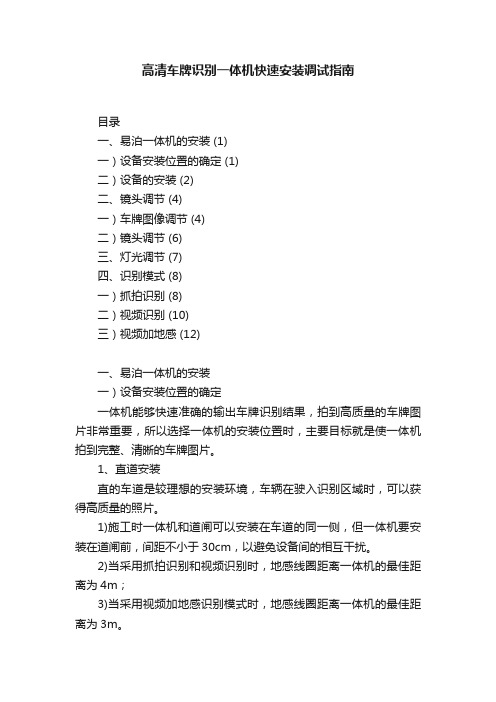
高清车牌识别一体机快速安装调试指南目录一、易泊一体机的安装 (1)一)设备安装位置的确定 (1)二)设备的安装 (2)二、镜头调节 (4)一)车牌图像调节 (4)二)镜头调节 (6)三、灯光调节 (7)四、识别模式 (8)一)抓拍识别 (8)二)视频识别 (10)三)视频加地感 (12)一、易泊一体机的安装一)设备安装位置的确定一体机能够快速准确的输出车牌识别结果,拍到高质量的车牌图片非常重要,所以选择一体机的安装位置时,主要目标就是使一体机拍到完整、清晰的车牌图片。
1、直道安装直的车道是较理想的安装环境,车辆在驶入识别区域时,可以获得高质量的照片。
1)施工时一体机和道闸可以安装在车道的同一侧,但一体机要安装在道闸前,间距不小于30cm,以避免设备间的相互干扰。
2)当采用抓拍识别和视频识别时,地感线圈距离一体机的最佳距离为4m;3)当采用视频加地感识别模式时,地感线圈距离一体机的最佳距离为3m。
2、宽车道安装1)如果车道特别宽,车的行驶方向不固定,车辆驶入时,车头会左右倾斜,容易影响识别效果,可以将车道分成两条或者用锥桶、路桩等障碍物隔离开一条非机动车道,使机动车道变窄,车行方向变正。
如下图,原车道宽为6m,增加非机动车道后,机动车道减至4m,有利于提高识别率。
2)如果车道很宽,但不能分隔成两条车道或增加非机动车道,这种情况可以安装双相机,即在车道的两侧各安装一台相机,这样不管车行方向偏向哪边,都可以有相机拍到车牌并识别。
3)如果车道很短,当车从某个方向驶来时,车身通常都是斜向一侧的,这种情况可以把相机安装在车头所偏向的一侧,这样拍照时车头是正对相机的;如果车辆从两个方向驶来,可以安装双相机,每台相机拍摄一个方向的来车.当车辆从左侧驶入,2号相机可以抓拍到正面照片,当车辆从右侧驶入,1号相机可以抓拍到正面照片,这样保证了车不管从哪边进入,都可以拍到车牌并识别。
3、弯道安装弯道安装车牌识别设备时,车行方向指向弯道的外侧,所以一体机应安装在车道外围一侧,这样车辆驶入识别区域时,相机就能拍到比较正的车牌照片。
车牌识别一体机安装调试指南

车牌识别一体机安装调试指南第一步:选择安装位置和安装高度摄像机安装在道闸主机前靠近车道的一侧安全岛为佳,以摄像机不伸出安全岛和紧靠道闸主机但不影响道闸使用为原则,如图示意:保证有效识别距离在2m以上,推荐3~6米,支持2~8米(按标配的2.8~12mm电动变焦镜头),若需识别更长距离,需升级镜头。
小提示:车道长度不足的情况,摄像机可置于道闸后方。
第二步:连接设备P1为接电源端口,请外接12V-2A的电源,P2端口为网口。
第三步:调节车辆成像角度在IE地址栏输入设备IP地址(默认IP:,账号:admin,密码:admin),在网页实时视频查看车辆成像角度。
侧角:小于30度,支持45度;俯角:小于30度,支持45度。
小提示:如正确安装图示,相机可尽量往车道平行方向调整。
错误安装也能识别,但识别率会有2、3个百分点的影响。
第四步:调整车牌成像尺寸及聚焦在网页“安装引导”页进行调节,引导页视频图像上已给出一个推荐的车牌尺寸,只需调节“变倍”,配合“聚焦”,使实际场景中的车牌尺寸尽量接近于推荐的车牌尺寸即可推荐的宽度:车牌在视频中的宽度在120-200个像素范围,或者占视频图像宽度的1/10-1/7之间。
小提示:先调变倍,再调聚焦,车牌过大会影响识别率。
第五步:配置识别区域和虚拟线圈视频流识别:识别的帧数越多,识别率越高。
识别区域:在“安装引导”界面,可自定义识别区域,通过配置识别区域可屏蔽掉不必要的干扰。
虚拟线圈的位置配置:虚拟线圈控制了识别结果的触发时机,可自定义线圈位置,线圈需绘制在识别区域内部。
小提示:最佳识别区域在视频图像的下半部分,车牌尺寸合适,且车辆由上至下驶入识别了较长距离(虚拟线圈多绘制于此)第六步:安装外置补光灯通过安装外置补光灯,可在夜间得到更好的成像质量和提高识别率。
外置补光灯使用停车场专用白光LED补光灯,带光敏电阻自动开关功能,防水等级IP65。
错误提示:外置补光灯与一体机安装距离过近,两者的距离小于30cm,补光灯的光线会直接被车牌表面的反光涂层反射到镜头,导致车牌在视频图像中引起过曝,显得发白,影响最终的识别结果第七步:调整内置补光灯亮度在“安装引导”界面,可调节内置LED亮度等级。
车牌识别一体机设置教程

硬件车牌识别系统设置教程一:设置摄像机IP打开浏览器输摄像机机身出厂IP地址输入出厂用户名:admin和密码:admin 登录提示安装不安全的视频控件,调整浏览器安全设置后安装视频控件当提示Windows阻止的时候请更改浏览器安全设置选择安全选项,再点自定义级别凡是写着ActiveX的选项请点“启用”后再点确定。
设置好安全选项后刷新页面会弹出控件安装界面,点安装就可以了。
请再次刷新网页直至看到视频请更改摄像机IP地址,注意:每台摄像机IP地址及电脑IP都不能相同红色遮层就是虚拟地感线圈,就车牌接触虚拟地感线圈边沿停止识别出结果(请根据现场情况设置停止识别出结果的高度)变倍决定车牌远近,聚焦决定清晰度预设省份,就是汉字优先设置(必须设置)设置完成请务必点保存基本设置里选择选项请按图上设置后点确定(仅”虚拟线圈触发”打钩)智能分析=》基本配置里设置项请按图上设置后点确定设置完成记得点确定请登录停车场管理软件记得添加所有车场所有入口机号后点“下一步”根据图上设置后点下一步车道设置根据您实际购买的软件车牌识别(注:网络相机必须有Onvif协议的账户和密码)还是硬件车牌识别选择. 是否无卡车牌识别也请根据真实情况选择千万别选错语音设置好后点”外接设备设置”外接设备请根据实际设备类型设置,没有户外显示屏就不用设置了。
根据甲方实际收费标准设置。
广告发布设置恭喜至此您就完成所有设置了.接先来就登记车辆信息点”返回上级”点卡片发行在模拟发卡里输入模拟6位16进制度卡号后前补两个零再回车确定,然后选择人员,卡类,车牌,日期,出口机号点发卡就完成发卡了。
页眉内容发完卡片进去=》就可以识别车牌进出场了。
页脚内容11。
车牌识别一体机安装调试指南

车牌识别一体机安装调试指南第一步:选择安装位置和安装高度摄像机安装在道闸主机前靠近车道的一侧安全岛为佳,以摄像机不伸出安全岛和紧靠道闸主机但不影响道闸使用为原则,如图示意:保证有效识别距离在2m以上,推荐3~6米,支持2~8米(按标配的2.8~12mm电动变焦镜头),若需识别更长距离,需升级镜头。
小提示:车道长度不足的情况,摄像机可置于道闸后方。
第二步:连接设备P1为接电源端口,请外接12V-2A的电源,P2端口为网口。
第三步:调节车辆成像角度在IE地址栏输入设备IP地址(默认IP:,账号:admin,密码:admin),在网页实时视频查看车辆成像角度。
侧角:小于30度,支持45度;俯角:小于30度,支持45度。
小提示:如正确安装图示,相机可尽量往车道平行方向调整。
错误安装也能识别,但识别率会有2、3个百分点的影响。
第四步:调整车牌成像尺寸及聚焦在网页“安装引导”页进行调节,引导页视频图像上已给出一个推荐的车牌尺寸,只需调节“变倍”,配合“聚焦”,使实际场景中的车牌尺寸尽量接近于推荐的车牌尺寸即可推荐的宽度:车牌在视频中的宽度在120-200个像素范围,或者占视频图像宽度的1/10-1/7之间。
小提示:先调变倍,再调聚焦,车牌过大会影响识别率。
第五步:配置识别区域和虚拟线圈视频流识别:识别的帧数越多,识别率越高。
识别区域:在“安装引导”界面,可自定义识别区域,通过配置识别区域可屏蔽掉不必要的干扰。
虚拟线圈的位置配置:虚拟线圈控制了识别结果的触发时机,可自定义线圈位置,线圈需绘制在识别区域内部。
小提示:最佳识别区域在视频图像的下半部分,车牌尺寸合适,且车辆由上至下驶入识别了较长距离(虚拟线圈多绘制于此)第六步:安装外置补光灯通过安装外置补光灯,可在夜间得到更好的成像质量和提高识别率。
外置补光灯使用停车场专用白光LED补光灯,带光敏电阻自动开关功能,防水等级IP65。
错误提示:外置补光灯与一体机安装距离过近,两者的距离小于30cm,补光灯的光线会直接被车牌表面的反光涂层反射到镜头,导致车牌在视频图像中引起过曝,显得发白,影响最终的识别结果第七步:调整内置补光灯亮度在“安装引导”界面,可调节内置LED亮度等级。
车牌识别一体机说明书
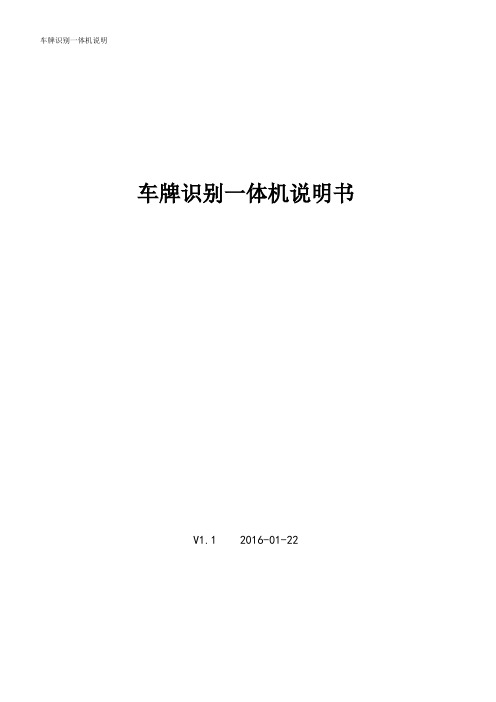
车牌识别一体机说明车牌识别一体机说明书V1.1 2016-01-22目录车牌识别一体机说明书 (1)一、车牌识别概述 (4)1.1车牌识别应用概述 (4)1.2车牌识别一体机的功耗及参数介绍 (4)二、车牌识别安装前注意事项 (5)2.1电脑配置要求 (5)2.2网络配置要求 (5)百兆网络接线方法如下 (6)千兆网络接线方法如下: (6)2.3现场安装位置及道路要求 (7)2.3.1车道长度测算 (7)2.3.2路面宽度限制 (8)2.3.3 摄像机安装拍摄角度要求 (8)2.3.4 现场环境勘察 (8)三、车牌识别安装与调试 (9)3.1标准车牌识别安装示意图 (9)3.2车牌识别摄像机安装角度示意图 (10)3.3车牌识别布线示意图 (11)3.4车牌识别接线示意图 (12)3.5车牌识别一体机识别效果测试与识别位置调整 (13)3.5.1识别一体机IP地址修改 (13)3.5.2添加识别一体机 (13)3.5.3调试识别一体机 (14)四、车场收费管理平台软件安装和配置 (18)4.1IE浏览器设置及插件安装 (18)4.2识别软件各项参数设置 (21)4.2.1 车场、LPR、岗亭、员工、角色管理及收费标准 (21)4.2.2 通道组管理 (28)4.2.3 优惠商家 (29)4.3多岗亭联网设置 (30)五、车场收费管理平台软件使用 (31)5.1发行管理 (31)5.1.1 贵宾车的发行、修改与删除 (31)5.1.2 月租车的发行、修改与删除 (34)5.1.3 储值车的发行、修改与删除 (34)5.1.4 月临车的发行、修改与删除 (34)5.2车位绑定 (35)5.3临时车辆的收费 (35)一、车牌识别概述1.1 车牌识别应用概述车牌号码识别简称车牌识别,也称作车牌号识别或车辆牌照识别。
是计算机视频图像识别技术在车辆牌照识别中的一种应用。
即从图像信息中将车牌号码提取并识别出来。
硬件车牌识别一体机(AP-FCS51)调试工具使用说明书
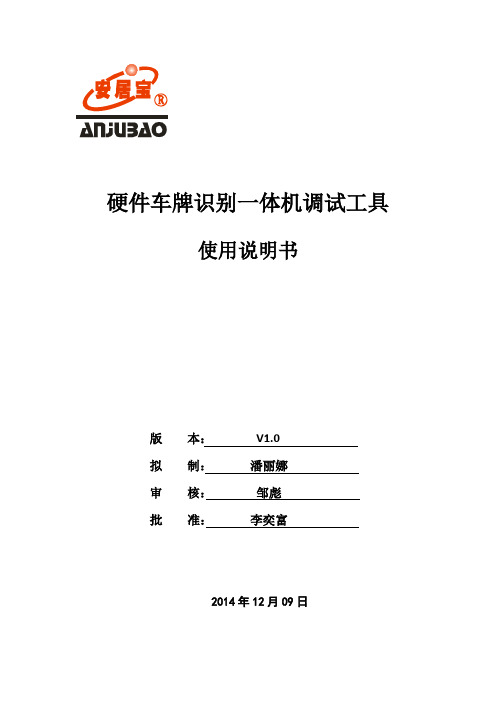
广东安居宝智能控制系统有限公司
4.11 设备信息.........................................................................................................11 4.12 相机版本信息................................................................................................11 4.13 相机升级........................................................................................................12 4.14 系统时间设置................................................................................................13
本调试工具适用于,硬件版本为 V5.2.X.X 以上的硬件车牌识别一体机(AP-FCS51)。
1.2 术语和缩写词
车牌识别
二. 调试工具概述
2.1 调试工具用途
本调试工具主要为智能车牌识别系统,提供演示的功能。使用户能够快速、直接的了解 和使用智能车牌识别系统。
2.2 调试工具运行
调试工具运行在 PC 及其兼容机上,使用 WINDOWS 操作系统,调试工具不需安装,直接 点击可运行程序,就可以显示出调试工具的主界面,进行需要的操作。
【关闭自动曝光】复选框
【关闭自动曝光】选中的情况下,智能车牌识别系统中, 图像亮度的自动调节将会关闭。反之,则开启。
车牌识别一体机设置教程
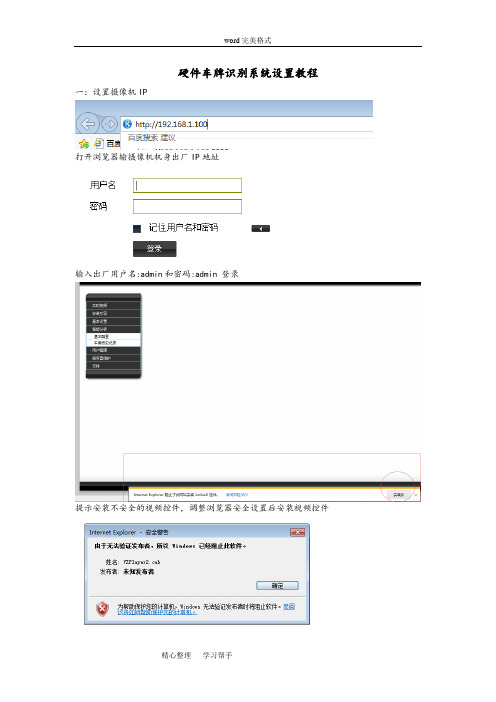
硬件车牌识别系统设置教程一:设置摄像机IP
打开浏览器输摄像机机身出厂IP地址
输入出厂用户名:admin和密码:admin 登录
提示安装不安全的视频控件,调整浏览器安全设置后安装视频控件
当提示Windows阻止的时候请更改浏览器安全设置
选择安全选项,再点自定义级别
凡是写着ActiveX的选项请点“启用”后再点确定。
设置好安全选项后刷新页面会弹出控件安装界面,点安装就可以了。
请再次刷新网页直至看到视频
请更改摄像机IP 地址,注意:每台摄像机IP 地址及电脑IP 都不能相同
红色遮层就是虚拟地感线圈,就车牌接触虚拟地感线圈边沿停止识别出结果(请根据现场情况设置停止识别出结果的高度)
变倍决定车牌远近,聚焦决定清晰度
预设省份,就是汉字优先设置(必须设置)
设置完成请务必点保存
基本设置里选择选项请按图上设置后点确定(仅”虚拟线圈触发”打钩)
智能分析=》基本配置里设置项请按图上设置后点确定
设置完成记得点确定
请登录停车场管理软件
记得添加所有车场所有入口机号后点“下一步”
根据图上设置后点下一步
车道设置根据您实际购买的软件车牌识别(注:网络相机必须有Onvif协议的账户和密码)还是硬件车牌识别选择. 是否无卡车牌识别也请根据真实情况选择千万别选错
语音设置好后点”外接设备设置”
外接设备请根据实际设备类型设置,没有户外显示屏就不用设置了。
广告发布设置
恭喜至此您就完成所有设置了. 接先来就登记车辆信息
点”返回上级”
点卡片发行
车牌,日期,出口机号点发卡就完成发卡了。
word完美格式
发完卡片进去=》就可以识别车牌进出场了。
精心整理学习帮手。
- 1、下载文档前请自行甄别文档内容的完整性,平台不提供额外的编辑、内容补充、找答案等附加服务。
- 2、"仅部分预览"的文档,不可在线预览部分如存在完整性等问题,可反馈申请退款(可完整预览的文档不适用该条件!)。
- 3、如文档侵犯您的权益,请联系客服反馈,我们会尽快为您处理(人工客服工作时间:9:00-18:30)。
车牌识别系统调试说明书一.车牌识别概述............................ 错误!未定义书签。
二、车牌识别安装前注意事项....................... 错误!未定义书签。
1、计算机最低配置要求. ...................................... 错误!未定义书签。
2、现场安装位置最低要求尺寸. ................................... 错误!未定义书签。
三、布线图............................... 错误!未定义书签。
1、标准一进一出布线图. ...................................... 错误! 未定义书签。
2、单通道一进一出布线图. ................................... 错误!未定义书签。
3、出入口分开布线图. .......................................... 错误! 未定义书签。
4、现场安装角度及识别距离参考对比图. .............................. 错误!未定义书签。
5、摄像机尾板接线图. .......................................... 错误!未定义书签。
6、设备接线图.......................... 错误!未定义书签。
四.车牌识别一体机安装步骤....................... 错误!未定义书签。
1.固定摄像机立柱. .......................................... 错误!未定义书签。
2.补光灯支架安装及补光灯安装. ................................ 错误!未定义书签。
3.鸭嘴. ............................................... 错误!未定义书签。
4.摄像机安装. ........................................... 错误!未定义书签。
五.三步轻松完成摄像机参数设置. ....................................... 错误!未定义书签。
第一步:设置安装引导. ........................................ 错误!未定义书签。
第二步:摄像机IP 地址设置. ...................................... 错误!未定义书签。
第三步:设置输入输出. ........................................ 错误! 未定义书签。
六、摄像机参数设置.......................... 错误!未定义书签。
1.储存管理. .............................................. 错误!未定义书签。
2.智能分析. .............................................. 错误!未定义书签。
3.用户管理. .............................................. 错误!未定义书签。
4.摄像机在IE 浏览器上看不到视频设置步骤. .......................... 错误!未定义书签。
5.设备常见故障处理. .................................. 错误!未定义书签。
七.数据库安装步骤说明.......................... 错误!未定义书签。
八.软件安装步骤............................ 错误!未定义书签。
1.选择安装文件. ........................................... 错误!未定义书签。
2.双击运行安装程序. .................................. 错误!未定义书签。
3.创建数据库. ........................................... 错误!未定义书签。
4.运行视频注册控件. .................................. 错误!未定义书签。
九.管理软件操作说明.......................... 错误!未定义书签。
1.双击运行桌面图标. .................................. 错误!未定义书签。
2.选择管理员登录. .......................................... 错误!未定义书签。
十、软件主界面三步设置.......................... 错误!未定义书签。
1、参数设置. .............................................. 错误!未定义书签。
2、道口设置. .............................................. 错误!未定义书签。
3、用户类型及收费设置. ...................................... 错误!未定义书签。
十一.系统管理及停车管理 ................... 错误!未定义书签。
1.密码修改. .............................................. 错误!未定义书签。
2.用户管理. .............................................. 错误!未定义书签。
3. .数据库维护. .......................................... 错误!未定义书签。
4.操作日志. .............................................. 错误! 未定义书签。
5.车主档案管理. .......................................... 错误!未定义书签。
6.在线收费. .............................................. 错误!未定义书签。
7.单位设置. .............................................. 错误!未定义书签。
十二.记录查询与报表输出 .................... 错误! 未定义书签。
1.月租用户缴费记录. ................................. 错误!未定义书签。
2.预付款用户充值记录. ..................................... 错误!未定义书签。
3.临时停车收费记录. ................................. 错误!未定义书签。
4.交班记录. .............................................. 错误!未定义书签。
5.预付款余额查询. .......................................... 错误!未定义书签。
6.固定用户图像对比记录. ...................................... 错误!未定义书签。
7.消费减免记录. .......................................... 错误!未定义书签。
8.车辆刷卡记录. .......................................... 错误! 未定义书签。
9.场内车查询. .............................................. 错误! 未定义书签。
十三.安装时故障排除.......................... 错误!未定义书签。
1.局域网网络的组建. ................................. 错误!未定义书签。
2.安装SQL2000数据库提示挂起.................... 错误!未定义书签。
3.一键共享软件. ...................................................................................... 错误!未定义书签。
.车牌识别概述在现代化停车场管理中,涉及到各方面的管理,其中车辆的管理是一个重要的方面。
尤其是对特殊停车场、大院及政府机关、小区而言,要求对各种车辆实时地进行严格的管理,对其出入的时间进行严格的监视,并对各类车辆进行登记(包括内部车辆和外部车辆)和识别。
对大规模的场区中,各种出入的车辆较多,如每辆车都要进行人工判断,既费时,又不利于管理和查询,保卫工作比较困难,效率低下。
为了改善这种与现代化停车场、大院及政府机关、小区等不相称的管理模式,需要尽快实现车辆管理工作的自动化、智能化,并以计算机网络的形式进行管理,对所有出入口的车辆进行有效地、准确地监测和管理。
要求系统提供相应的应用软件,实现营区管理的高效率、智能化。
车牌号码识别的大致原理如下:分为图像采集、车牌定位、字符分割、字符识别四大模块,再用软件编程来实现每一个部分,最后识别出牌照,输出车牌号码等相关信息。
车牌识别一本机功能及参数介绍:号牌识别率:白天》%夜间》%号牌检出率:白天》%夜间》%适应车速:0-150 公里/ 小时;输出信息:车辆特证图像、车牌图像、牌照号码、颜色、类型、时间网络:10/100M 以太网TCP/IPCPU:TI DSP图像传感器:1/3"CMOS图像分别率:720P CIF4 CIF电子快门:1/1 至1/10000 秒,22 档最佳拍摄范围:3-10 米存储:TF 卡(microSD 卡)分析帕率:25fps相机镜头:高清镜头~12mn可调弯角过大时需要判断角度时,车牌的平行度。
判断车牌转正之后车牌识别的最佳识别距离为4-5 米。
平行角度不能大于15 度。
斜角度不能大于45度。
(2)路面宽度限制路面单个宽度不能超过米,建议宽度为:3-4 米之间。
(3)交换器的最低要求作为车牌识别最重要的组成部分,交换机分为共享内存方式的交换机与交换矩阵方式的交换机,共享内存交换机价格低廉一般使用在低端的民用市场,在采用共享内存的交换机的最低的共享内存不能低于64Gbys。
